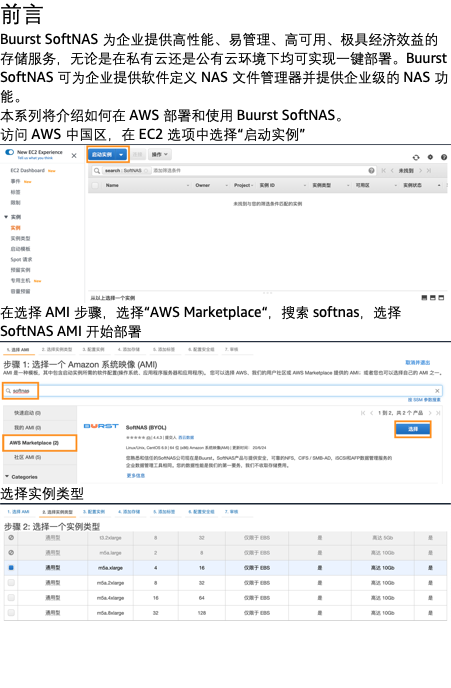前言
Buurst SoftNAS为企业提供高性能、易管理、高可用、极具经济效益的存储服务,无论是在私有云还是公有云环境下均可实现一键部署。Buurst SoftNAS可为企业提供软件定义NAS文件管理器并提供企业级的NAS功能。
本系列将介绍如何在AWS部署和使用Buurst SoftNAS。
访问AWS中国区,在EC2选项中选择“启动实例”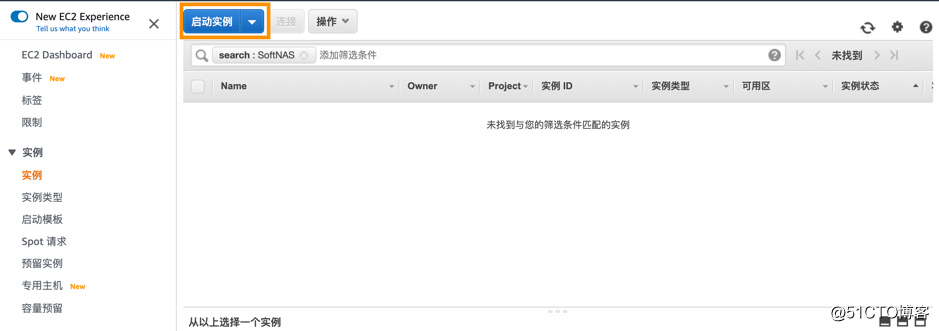
在选择AMI步骤,选择“AWS Marketplace“,搜索softnas,选择SoftNAS AMI开始部署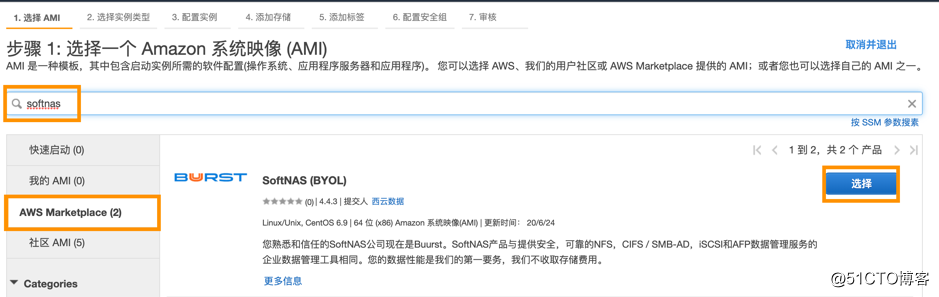
选择实例类型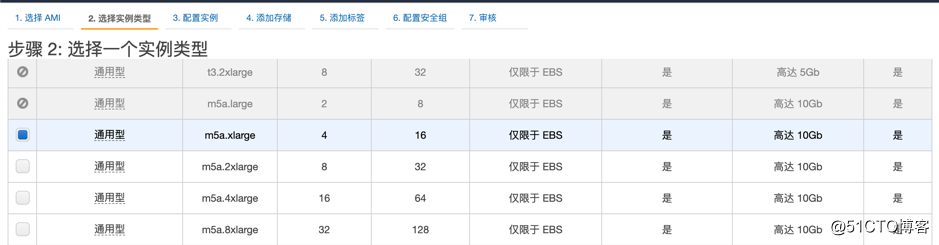
指定实例配置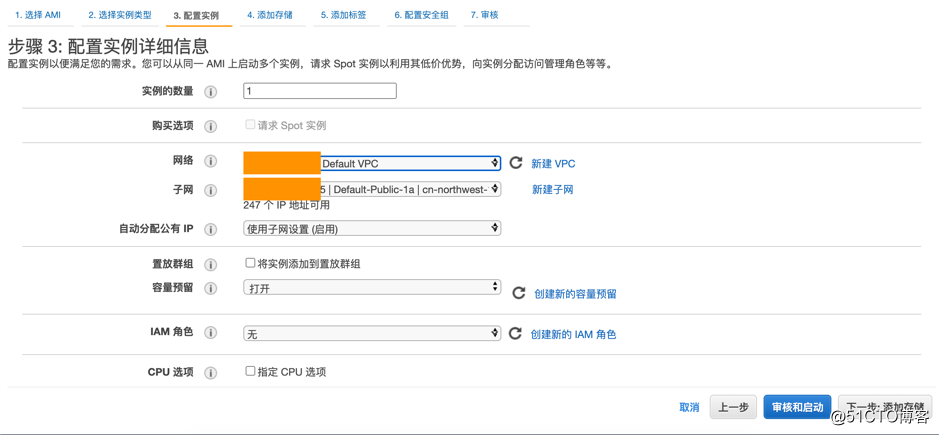
添加存储,可用于未来做存储分配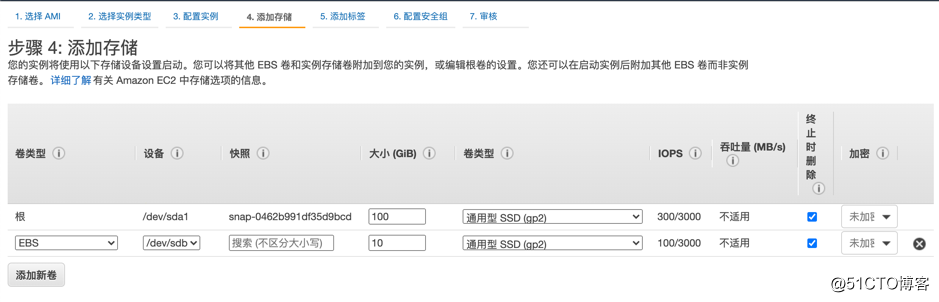
分配标签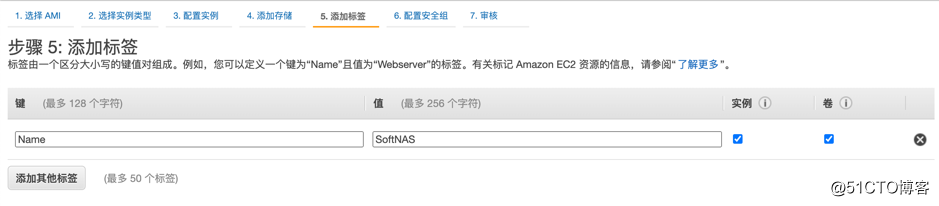
使用自动建议的安全组策略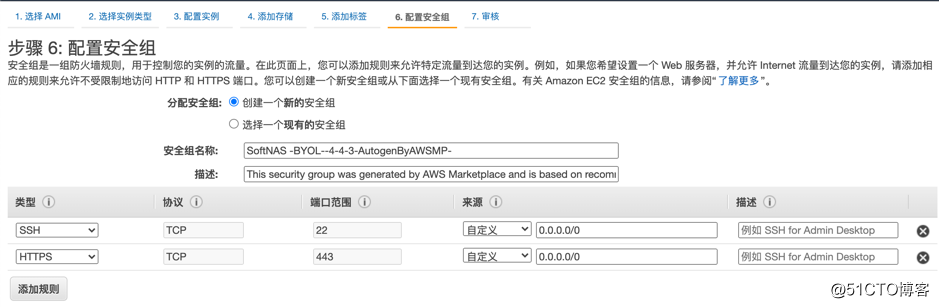
审核并启动实例,如需SSH访问实例,可指定秘钥对用于远程访问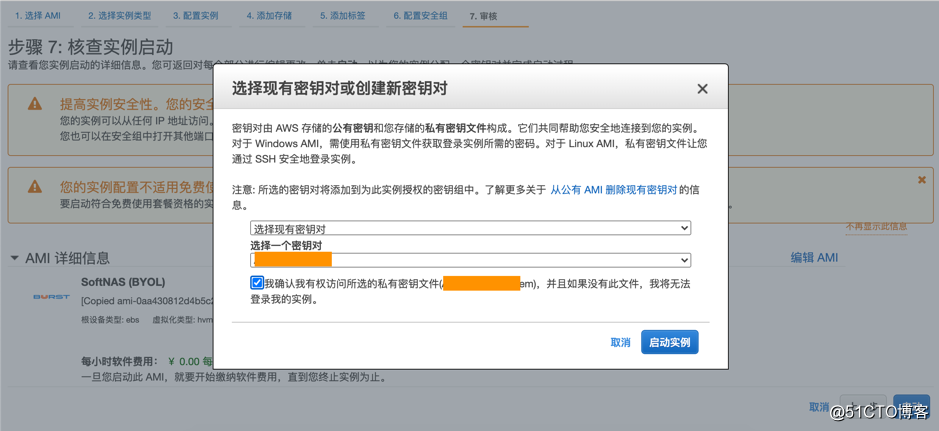
通过https://instance-ip访问管理界面,默认用户名为softnas,默认密码为“instance-id”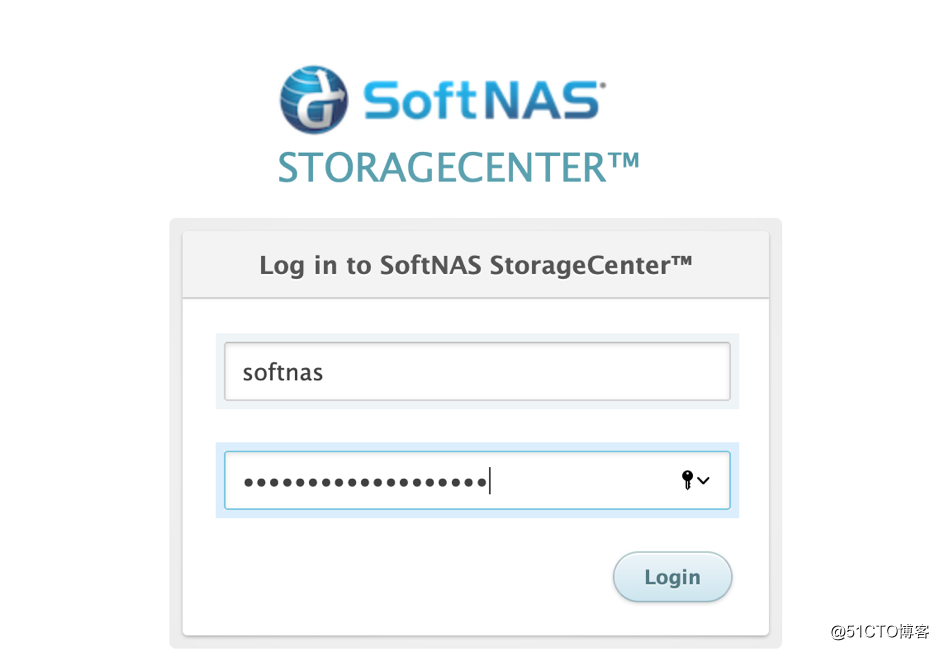
访问管理界面后,可依据“Getting Started”提供的向导开始初始化配置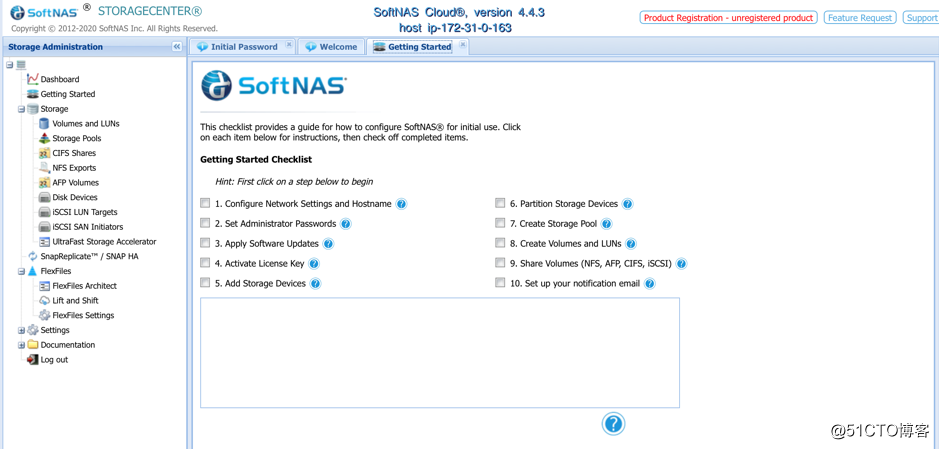
选择“Configure Network Settings and Hostname”配置网络和主机名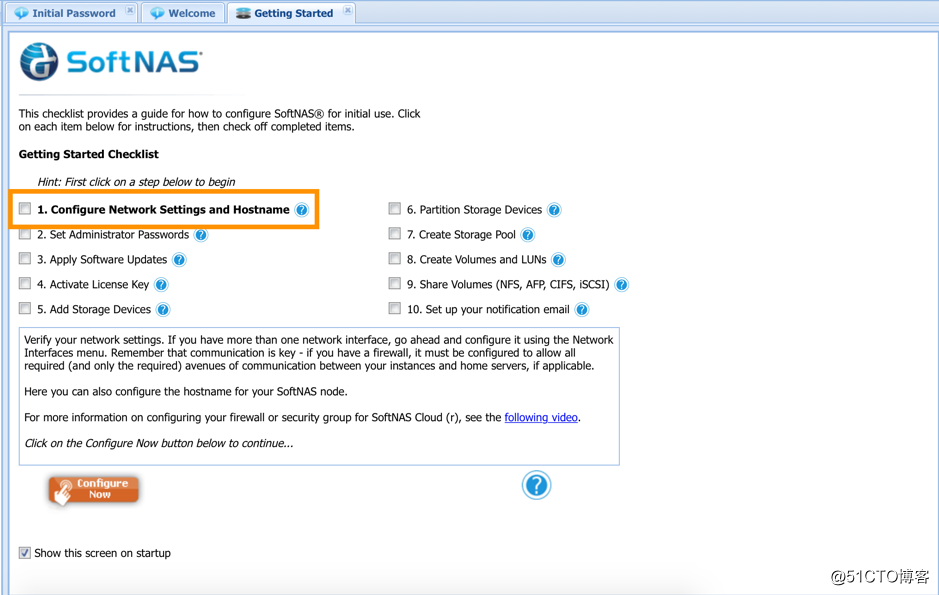
在Network Configuration选项可配置网卡、路由与网关、主机名以及地址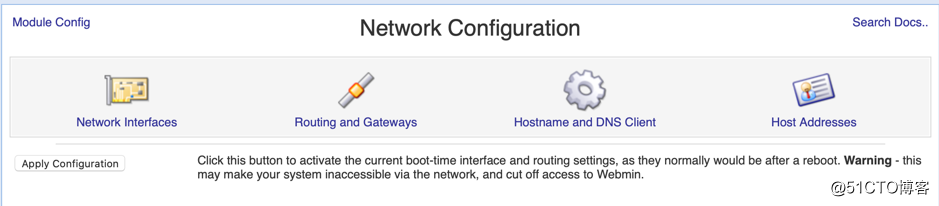
选择“Set Administrator Passwords”选项配置root账号、softnas账号密码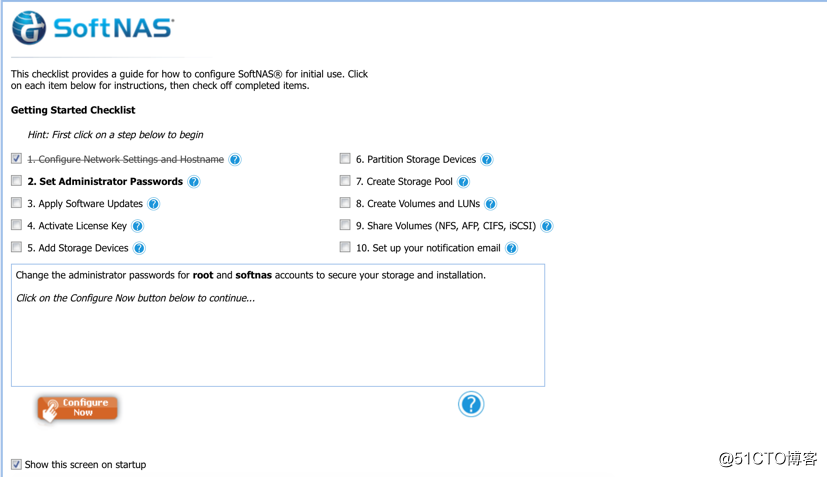
通过指定用户以更改密码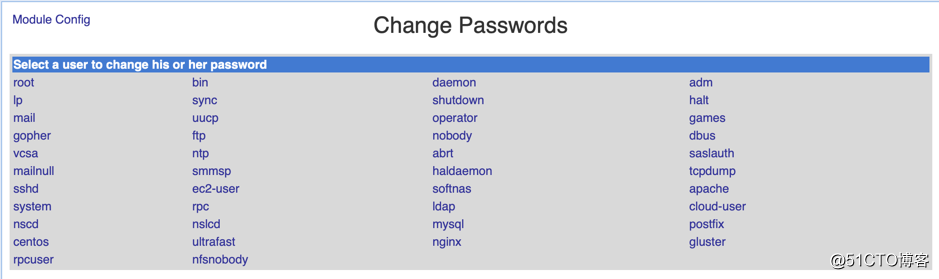
选择“Apply Software Updates”用于检查是否可更新SoftNAS版本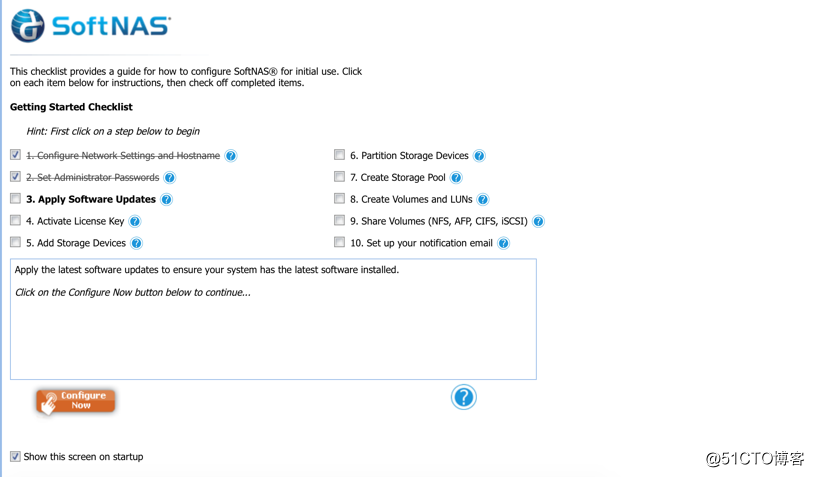
检查到新版本可用于升级,建议在升级前做好备份以便还原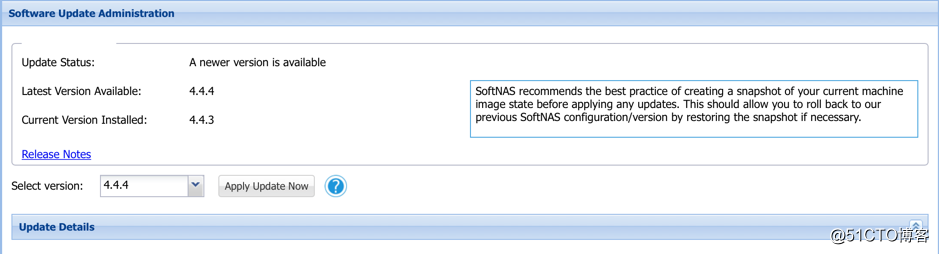
开始升级版本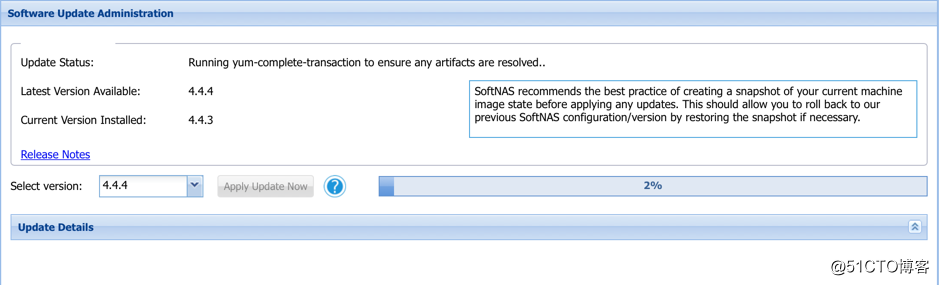
完成升级后,需要重新登陆并等待服务启动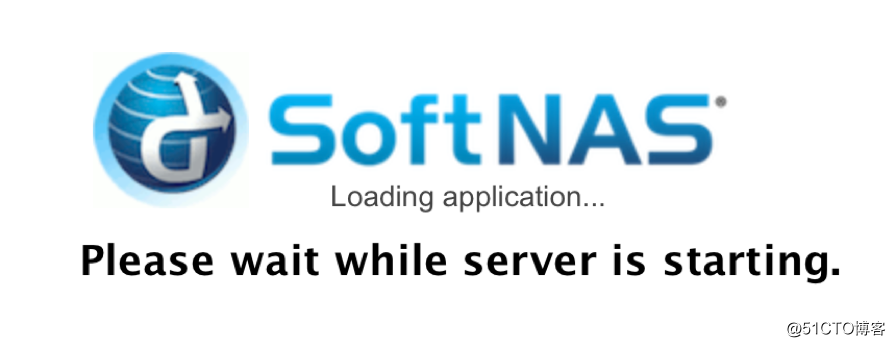
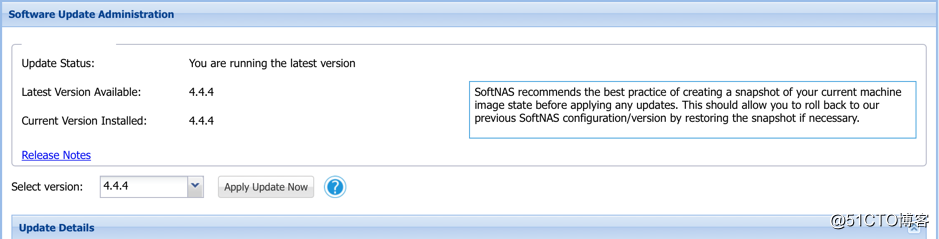
选择“Active License Key”提供许可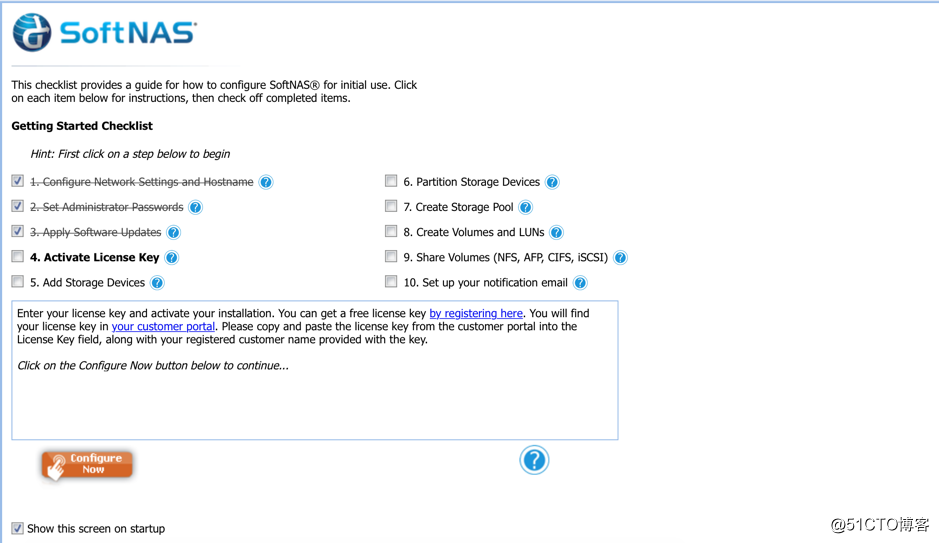
填入许可与许可拥有者信息完成激活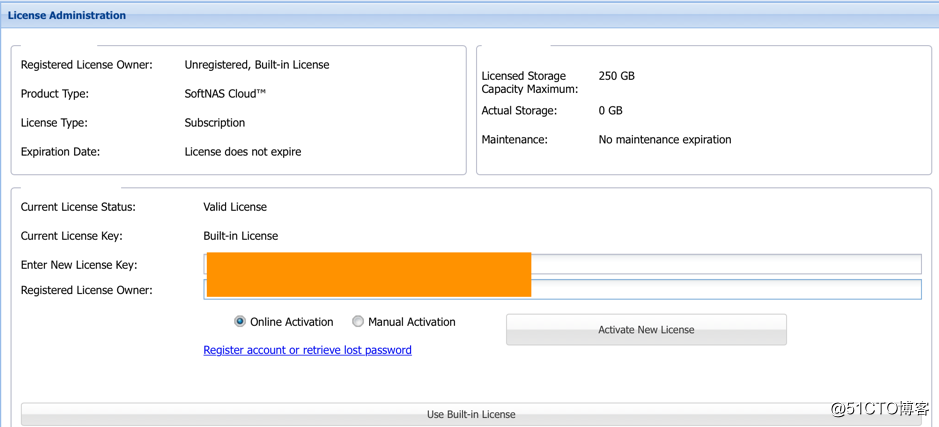
选择“Add Storage Devices”添加存储设备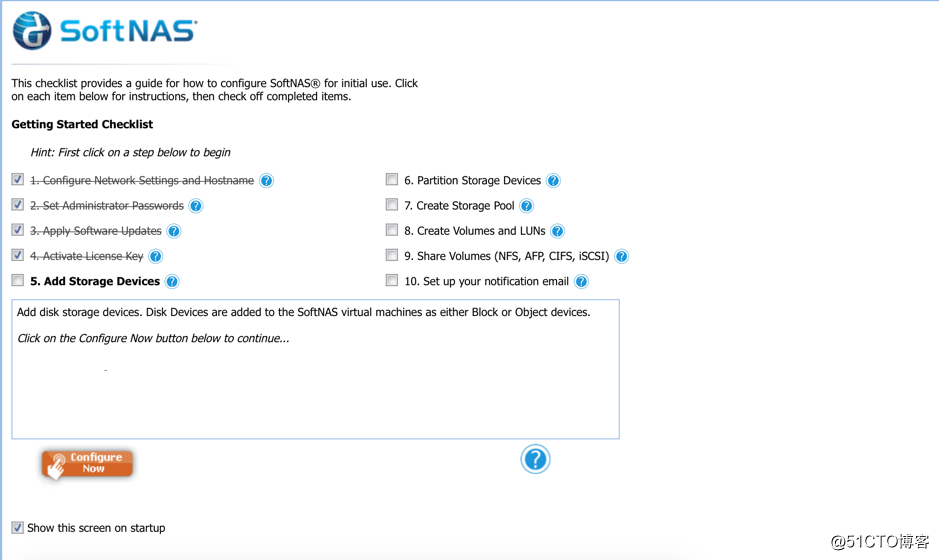
对存储设备进行分区,同时完成Getting Started的第6步
选择“Create Storage pool”配置存储池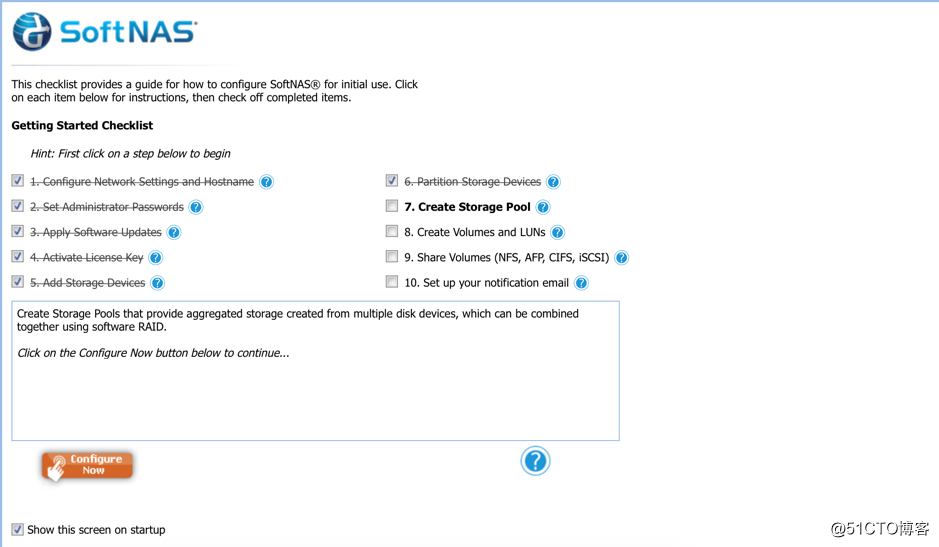
创建存储池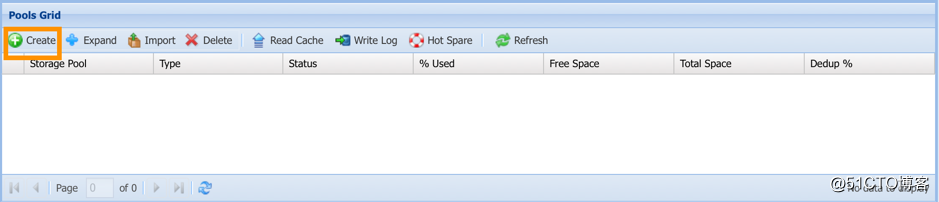
可创建Standard或SmartTiers存储池,SmartTiers存储池可以帮助对冷热数据自动分层存储满足性能要求的同时降低成本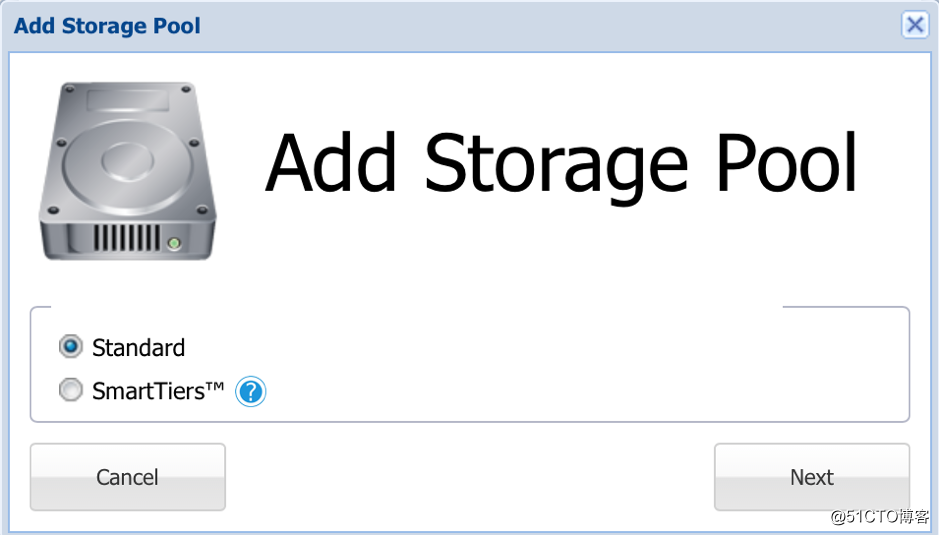
命名存储池,指定Raid级别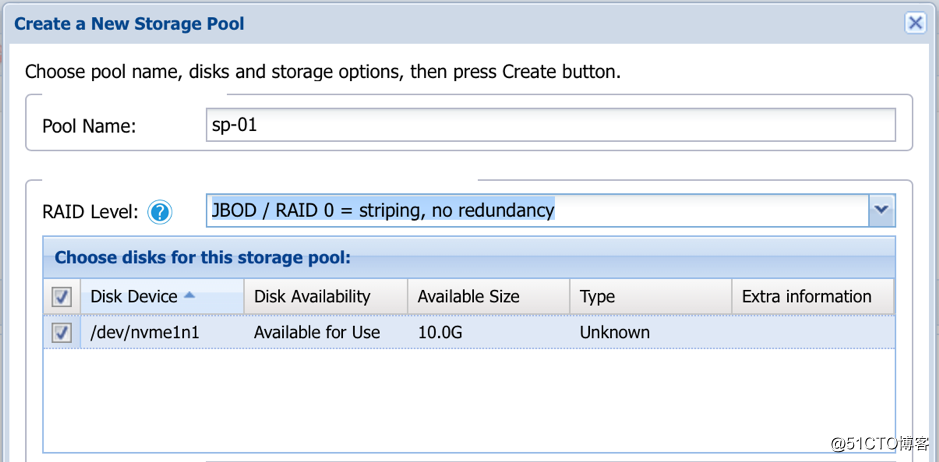
存储池创建完毕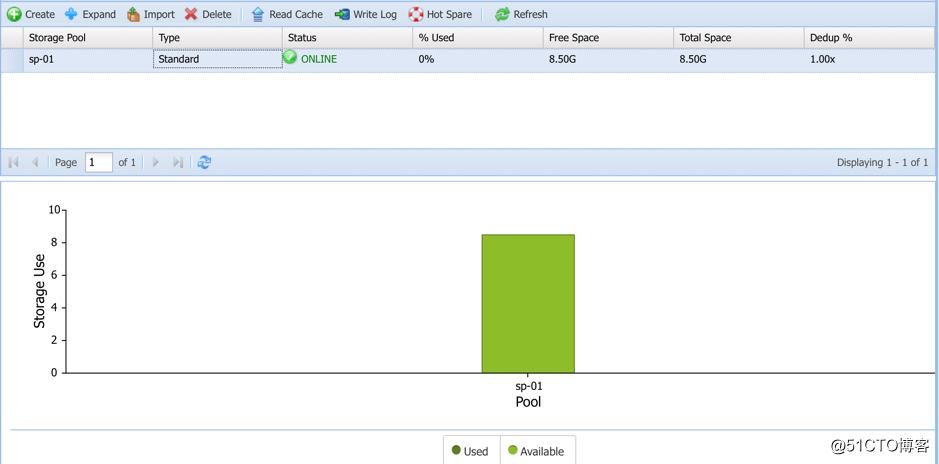
选择“Create Volumes and LUNs”创建存储卷用于分享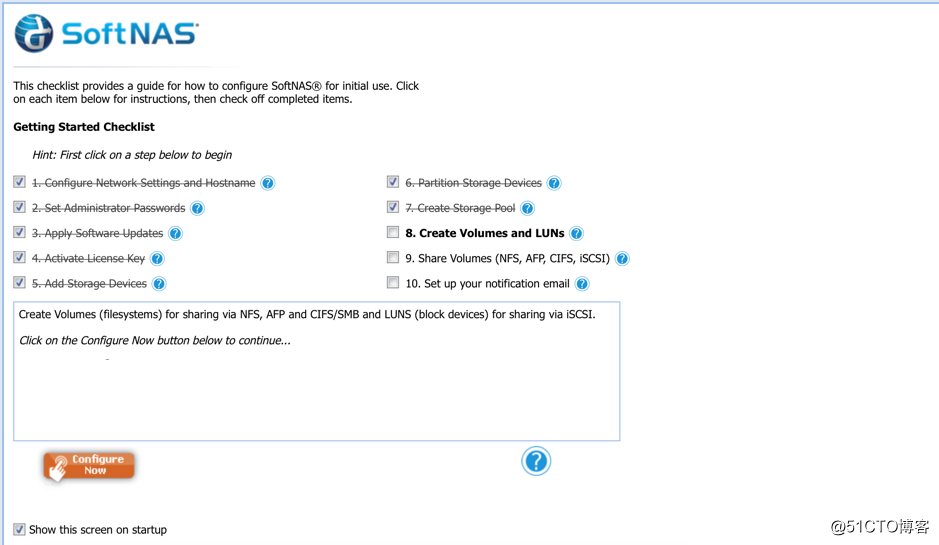
选择Create创建Volume
命名Volume,指定存储池,可选择Filesystem或Block Device两种方式,置备类型可选精简置备或厚置备,可选择启用压缩、去重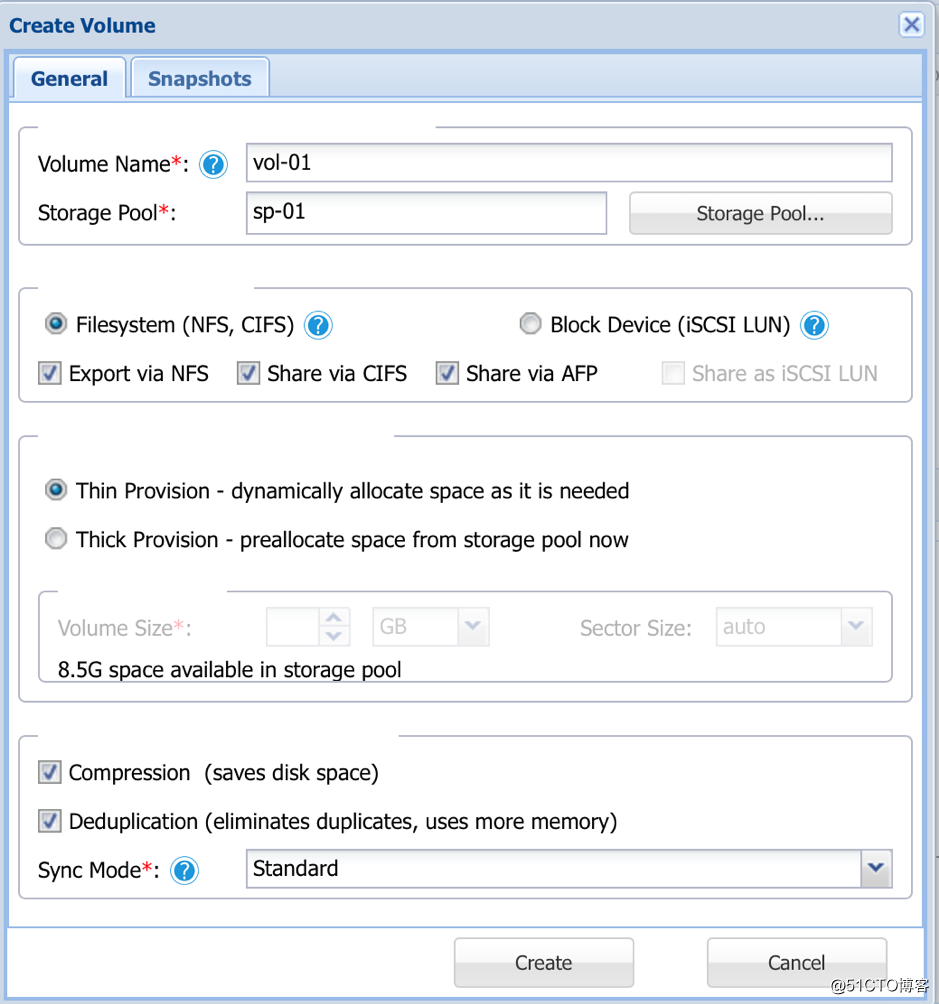
Volume创建完毕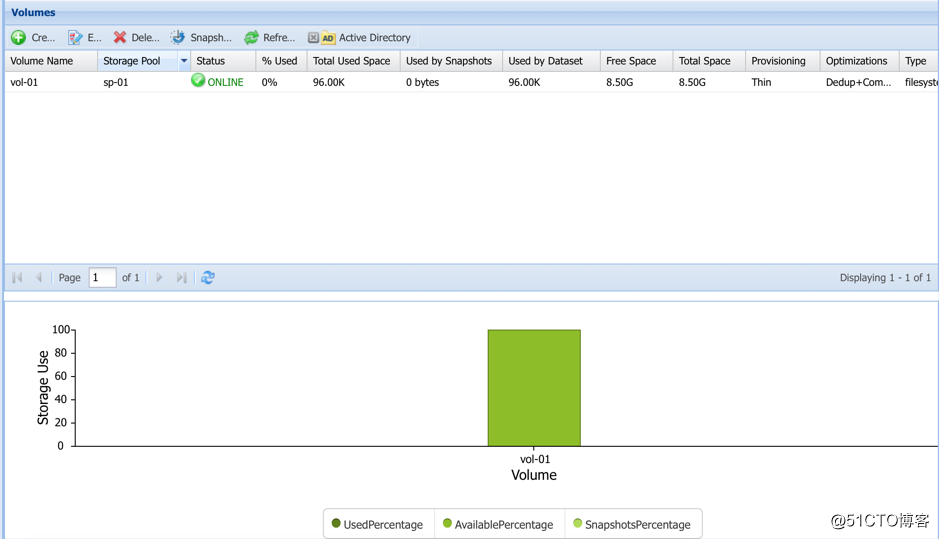
通过选择“Share Volumes”右侧的问号,可查看挂载volume的具体指导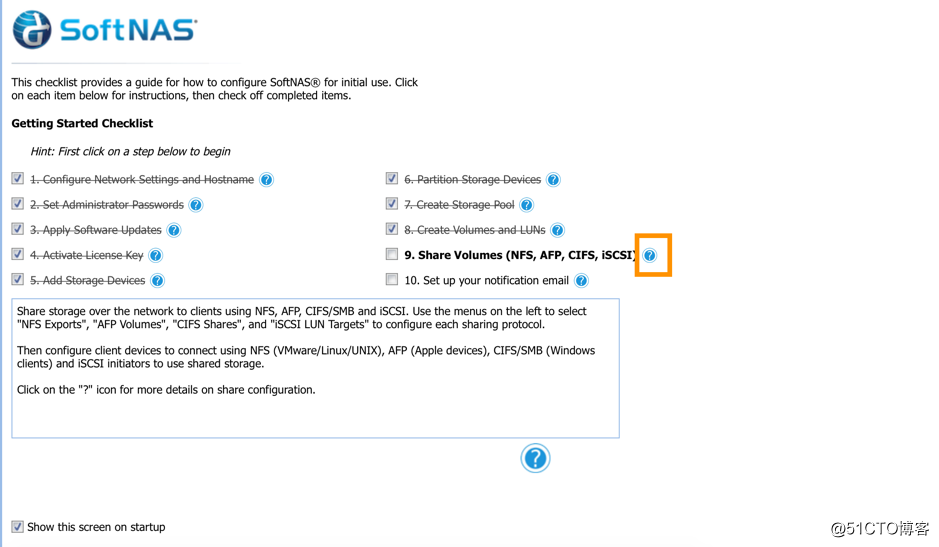
可参考文档指引完成存储卷创建与挂载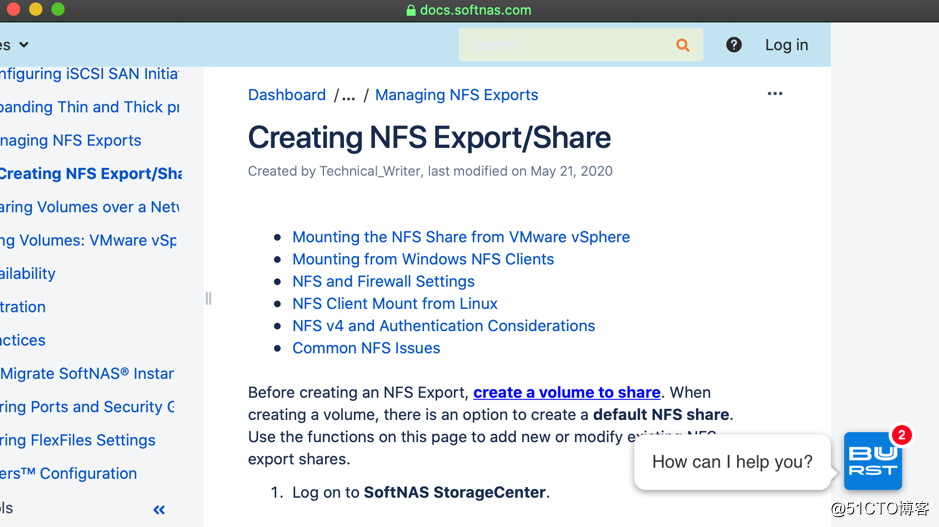
以linux或Mac挂载NFS Volume为例
创建用于挂载SoftNAS volume的挂载目标
mkdir WorkData/SoftNAS-Volume
完成挂载
mount SoftNAS-IP:/export/sp-01/vol-01 /WorkData/SoftNAS-Volume
验证挂载成功
之后即可使用由Buurst SoftNAS管理的存储